Что такое кэш и как устанавливать игры с кэшем
Содержание:
- Установка андроид-программ на карту памяти
- Как создать папку для КЭШ-файлов
- Кэш находится в папке
- Как создать папку кэша в автоматическом режиме?
- Возможные ошибки
- Что такое кеш на «Андроиде»
- Рекомендации по установке
- Чем распаковать кэш игр на андроид
- Где и как скачать кэш
- Как установить кэш с помощью ПК
- Как правильно распаковать кэш на Андроид
- Установка загруженного кэша через USB-кабель или Card Reader
- Что такое кеш к игре и для чего он нужен?
- Каким образом распаковать cache игры на смартфоне Android
- Как установить кэш?
- Как распаковывать кэш на Андроид для игр
- Инструкция по установке кэша
- 3 . Рассмотрим процесс установки игры с кэшем:
- Способ средней сложности
Установка андроид-программ на карту памяти
Если мобильное устройство обладает малым объемом собственной внутренней памяти, целесообразно его расширить за счет использования внешних карт. Идентичным образом можно осуществить перенос программного обеспечения, инсталлированного во внутреннее хранилище девайса. Приведем списком перечень действий:
- Войти в меню «Настройки» смартфона (пиктограмма с шестеренкой).
- Отыскать и активировать раздел «Приложения».
- Найти в списке инсталлированных программ нужную и тапнуть пальцем по ее названию.

В окне опций выбрать «Перенос на карту памяти SD» (формулировка может отличаться для различных устройств).
Если подобная настройка в меню отсутствует, значит, для данного Android-приложения процедура переноса недоступна.
Как создать папку для КЭШ-файлов
Некоторые ресурсы предлагают дополнительные данные для игры без папки. Тогда в архиве будет только obb-файл. Для установки нужно создать директорию вручную.
Прежде всего нужно узнать имя пакета. Для каждого приложения оно разное. Для этого сделайте следующее:
- Зайдите в Google Play с компьютера или ноутбука.
- Найдите нужное приложение. Зайдите на его страницу.
- Кликните на адресную строку. Текст, расположенный между знаком равно и «&» — имя пакета. Как правило, оно начинается со слова «com». К примеру, «com.dotemu.titanquest» (в названии папки кавычки не используются). Некоторые obb-файлы названы так, как ID приложения.
Как быстро очистить кэш на смартфоне Андроид
Далее нужно создать папку. Для этих целей подходит «ES Проводник». Чтобы создать директорию для КЭШ-файла, сделайте следующее:
- Откройте файловый менеджер.
- Выберите внутреннее хранилище или карту памяти. Тот носитель, на которые по умолчанию устанавливаются программы.
- Перейдите в папку «Android/obb».
- В большинстве проводников процесс создания новой папки выглядит следующим образом. В верхнем углу экрана есть иконка в виде трех точек. Нажав на нее, пользователь открывает дополнительные опции. Далее нужно выбрать «Создать». Затем «Папка». Введите названия папки (имя пакета игры), подтвердите действия.
- Переместите obb в директорию. Для этого нажмите на него, удерживайте палец некоторое время, пока не откроется дополнительное меню. Выберите «Еще», затем «Переместить в». Выберите созданную папку, подтвердите.
Источники
- https://4idroid.com/how-to-install-apps-and-games-android/
- https://linchakin.com/posts/how-to-install-the-application-on-an-android/
- https://mobila.guru/faqsingle/ustanovka-prilozhenij-na-android/
- https://KakOperator.ru/os/kak-ustanavlivat-prilozheniya-na-android
- https://5app.ru/android/guides/61-kak-ustanovit-igru-ili-prilozhenie-na-android.html
- https://nastroyvse.ru/opersys/android/ustanovka-prilozhenij-na-android.html
- https://www.samsung.com/ru/support/mobile-devices/how-can-i-correctly-install-applications-on-android/
- https://geeker.ru/android/install-apk-file-android/
- https://androidp1.ru/ustanovit-prilozheniya-android-ustanovit-apk/
- https://TvoySmartphone.ru/uroki/46-kak-ustanovit-prilozhenie-na-android.html
Кэш находится в папке
Бывают случаи, что скачанный кэш в архив не запакован. В данной ситуации он имеет вид файла с расширением .obb. Чтобы игра начала работать, необходимо самостоятельно создать каталог, но предварительно следует узнать его название. Выполняем такие шаги:
- Переходим в Плей Маркет, где вводим название игры. Это действие можно выполнить с гаджета или ПК.

Переходим на страничку приложения, откуда часть URL-адреса копируем, как это показано на скриншоте ниже.

Теперь переходим в ES Проводник, где в каталоге «obb» создаем новую папку с таким названием, которое взято из URL. В нашем случае это будет папка «om.outfit7.mytalkingtomfree». В нее следует переместить скачанный файл .obb.
Как создать папку кэша в автоматическом режиме?
Алгоритм довольно простой, в автоматическом режиме установить кэш-игру несложно:
- Загрузите программу с помощью *.apk файла.
- Установите ее.
- После этого запустите игру и разрешите начать загрузку кэша, но отмените ее через 10–15 секунд.
Таким образом, на телефоне создается папка и теперь вы просто не можете поместить кэш в неправильную папку. Отмена выполняется только в том случае, если у вас медленное интернет-соединение, а сам кэш уже скачан на телефон через кабель стационарного компьютера.
Переместите папку с кэшем на Android-устройство.
Это последний шаг установки. Давайте посмотрим, куда кидать кэш для игр на Андроиде: подключите телефон к компьютеру и переместите папку по следующему пути: sdcard/Android/obb/.
Возможные ошибки
К сожалению, не всегда корректно получается самостоятельно установить кэш игр и приложений для Android. Давайте рассмотрим самые популярные ошибки и способы их исправления.
Ошибка 1: Игра просит скачать кэш
В случае, если вы сделали все правильно по одной из инструкций, а игра все равно просит скачать и установить кэш, можно выделить две причины ошибки:
- В процессе вы установили данные кэша не в ту директорию. В инструкциях указаны и альтернативные директории. Попробуйте распаковать данные кэша в одну из них. Также, иногда, в архиве может находится файл с инструкцией по распаковке. В ней будет написано, куда именно нужно выполнить распаковку.
- Возможно, что загруженный вами архив был поврежден в ходе скачивания или распаковки. В этом случае попробуйте загрузить его самостоятельно из другого источника и выполнить распаковку по одной из инструкций выше.
К счастью, второй вариант все же случае редко. Обычно достаточно попытаться поместить содержимое архива в другую папку.
Ошибка 2: Нет архива с кэшем
Еще есть вариант, когда кэш есть, но он помещен в файл с непонятный расширением и не открывается встроенным архиватором. Скорее всего, в этом случае кэш хранится в формате OBB. Подобная проблема решается следующим образом:
- В файловом менеджере Android найдите папку с игрой, в которой хранится OBB-файл с кэшем. Выделите его. В случае ES Проводником вам потребуется воспользоваться кнопкой в виде курсора, что расположена в верхней части интерфейса.
- Появится окошко изменения имени файла. Вам не требуется его переименовывать, а только скопировать определенную часть – идентификатор игры. он начинается со слова «com…» и заканчивается чаще всего «…android». Скопированный идентификатор не помешало бы куда-нибудь сохранить. В принципе, подойдет даже какой-нибудь обычный текстовый редактор.
- Теперь перейдите в папку, где должен находится кэш игры. Обычно это Android/obb. Войдите в указанный каталог и создайте там папку, которая будет называться как скопированный ранее идентификатор игры.
- Скопируйте и поместите OBB-файл в эту попку и выполните запуск игры.
Как видите, кэш игры можно установить без особых трудностей. Ошибки в ходе процесса возникают редко, если четко следовать инструкциям.
Что такое кеш на «Андроиде»
Прежде всего нужно четко понимать, что представляет собой кэш (или папка кэша). Как правило, это специальное место на внутреннем накопителе или съемной карте памяти, где сохраняются некоторые элементы программ или игр. Это может быть все что угодно: текстуры, графические объекты, программные компоненты, системные файлы, звуковые данные или наборы аудиобиблиотек для виртуальных синтезаторов и многое другое.
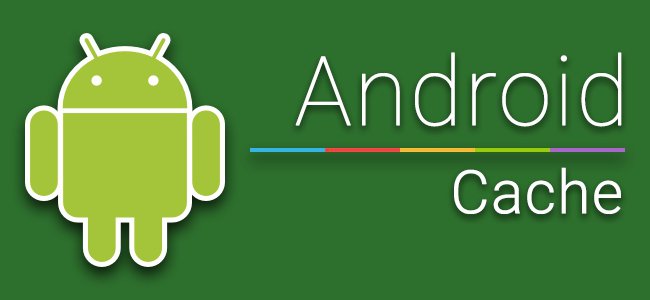
Наверное, уже понятно, что в процессе запуска и работы установленное приложение обращается именно к таким данным, выборочно (по мере использования) загружая их в оперативную память устройства.
Рекомендации по установке
Для решения поставленной задачи можно использовать один из нескольких способов. Проще всего скачать игру из официального магазина Google. В этом случае все нужные файлы будут помещены в соответствующие директории автоматически. Однако большинство пользователей предпочитают ставить взломанные игры и не платить за них деньги.
Чтобы правильно установить игру с кэшем в такой ситуации, придется воспользоваться несколькими вспомогательными инструментами. В первую очередь речь идет о файловых менеджерах и архиваторах. Нужно помнить, что многие программы первого типа предоставляют возможность пользователю распаковывать архивы zip и rar встроенными средствами. В результате нет необходимости в инсталляции отдельного архиватора.
Установка игр с кэшем на Андроид возможна и с помощью компьютера. В отличие от предыдущего метода, пользователю не потребуется инсталлировать дополнительный софт на Android. Единственным условием успешного завершения всего процесса является наличие кабеля USB. Впрочем, соединить мобильный девайс с ПК можно с помощью беспроводных протоколов передачи данных Wi-Fi либо Bluetooth.
С помощью файлового менеджера
Сначала пользователю нужно скачать установочный файл игры, а также архив с кэшем. Чтобы не они не занимали много встроенной памяти, помещать их стоит на флеш-карту. Подготовительный этап будет завершен после установки файлового менеджера и архиватора.
Алгоритм дальнейших действий:
- Требуется открыть файловый менеджер и запустить файл apk. Когда процесс инсталляции завершится, запускать игровое приложение не нужно.
- Разархивировать файлы кэша в нужную директорию.
- Можно запустить игру.
При установке многих приложений кэш копируется в папку Android/obb. Однако игры некоторых известных разработчиков при установке создают нестандартную директорию. Именно туда и нужно кидать файлы кэша. Вот пути установки файлов нескольких издателей
|
Издатель |
Путь |
| Gameloft | sdcard/gameloft/games/(«название приложения») |
| Electronic Arts | sdcard/Android/data/(«название приложения») |
| Игры от Glu |
Используя компьютер
Достаточно просто установить кеш к игре на Андроид с помощью ПК. Именно на компьютер сначала скачиваются все нужные файлы, а затем их нужно скопировать на мобильное устройство. Если ранее смартфон к ПК не подключался, то предстоит выполнить определенные подготовительные действия:
- Открыть опцию «Настройки» и перейти в раздел «Безопасность».
- Пункт «Неизвестные источники» нужно отметить галочкой.
Затем предстоит выполнить ряд действий:
- Соединить смартфон и ПК с помощью кабеля USB. Системе потребуется некоторое время, чтобы просканировать содержимое встроенной памяти мобильного устройства, а также его флеш-накопителя. Довольно редко ОС компьютера требует установки драйвера, который скачивается с сайта производителя смартфона.
- Все файлы приложения нужно перенести на карту памяти.
Отдельный файл
Иногда кэш может быть доступен не в виде архива, а как простой файл с разрешением obb. В такой ситуации добавить его в нужную папку будет чуть сложнее. Однако даже начинающие пользователи вполне способны справиться с поставленной задачей. Как и при использовании первых двух способов, сначала предстоит запустить установочный файл. После завершения процесса инсталляции приложение запускать не надо.
Сначала необходимо определить идентификатор (ID) игры, а затем создать соответствующую папку в директории /Android/obb. Именно туда и нужно будет закидывать файл кэша. Для решения поставленной задачи следует зайти на страницу приложения в магазине Гугла. Искомый идентификатор содержится в URL-адресе странички после символов «id =». Например, идентификатор игры Warhammer 40,000: Space Wolf — com. herocraft. spacewolf.
Следует скопировать нужную информацию, а в менеджере файлов перейти в директорию /Android/obb/. Создав там новую папку, в поле с ее именем вставляют скопированный ID. Завершающим этапом станет перенос в нее файла кэша. Приложение можно запустить и наслаждаться игровым процессом.
Чем распаковать кэш игр на андроид
Существует масса способов достать все файлы из архива. Иногда для этого нужно устанавливать дополнительное программное обеспечение. При загрузке буфер-данных пользователь получает, как правило, архив с расширением ZIP или RAR. Если переместить их в необходимую директорию, то ничего не сработает, потому что игры не умеют открывать данные форматы. Понадобится извлекать файлы.
На смартфонах с новой прошивкой с этой задачей справляется вшитый проводник. Распаковка зачастую не занимает больше пяти минут. Однако в некоторых случаях понадобится скачать дополнительный софт. Одна из лучших утилит — RAR for Android.
Важно! Настоятельно рекомендуется скачивать приложения только с официального магазина Google Play Market. В противном случае можно заразить устройство вредоносным ПО
При помощи такого программного обеспечения можно открыть архив любого формата, распаковывать и скидывать файлы в нужную директорию. Также не обязательно, чтобы скачанный кэш находился сразу в нужной папке. Чтобы разархивировать, понадобится лишь указать необходимый путь в строке.
Обратите внимание! Еще один полезный архиватор — 7Zipper для андроид. С его помощью также можно открывать и копировать файлы с разными расширениями
Где и как скачать кэш
Перед тем как распаковать кэш к игре на андроид, его необходимо найти и загрузить на устройство. Как правило, файл находится на том же сайте, где APK-файл. Есть два способа, как его скачать:
- с телефона или планшета;
- при помощи компьютера.
Как открыть ZIP-файл на андроиде — все способы распаковать архив
Если мобильное устройство подключено к сети Wi-Fi, то можно скачать с его помощью. Преимущество метода — не придется включать ноутбук или ПК. Однако для некоторых пользователей навигационная система на андроид неудобная для использования.
Обратите внимание! При использовании компьютера можно также найти торрент файл. Это позволит загрузить архив быстрее
Также возможно подключить смартфон через USB-кабель и распаковать при помощи ПК либо ноута.
Как установить кэш с помощью ПК
Загрузка дополнительных данных может быть осуществлена и с помощью ПК, разницы здесь нет. Для начала следует скачать базовый документ игры и кэш с проверенного ресурса в память компьютера, а затем выполнить следующие действия:
- подключить мобильный гаджет к компьютеру USB-кабелем, подождать некоторое время, пока система выявит память смартфона и карты SD;
- с помощью любого менеджера файлов скопировать apk-документ в память смартфона;
- на телефоне следует найти перенесенный файл, используя проводник, и запустить его;
- установка подтверждается, если потребуется, разрешить системе устанавливать софт с неизвестных ресурсов, не стоит сразу после установки запускать игру;
- скачанный ранее кэш нужно сразу распаковать в нужную папку, находящуюся в памяти гаджета.
Когда операция будет закончена, пользователь должен отсоединить телефон от компьютера и запустить игру. Если все было проделано по инструкции, проблем и ошибок при загрузке и запуске приложения не возникнет.
Как правильно распаковать кэш на Андроид
Расскажем, как распаковать кэш на Андроид. Эта операционная система предлагает пользователям широкий спектр игр, в которых может быть простая или более современная графика. Приложения с поддержкой High Definition, или HD, обеспечивают высокую детализацию изображения.
Когда пользователь загружает HD-игры (APK) через интернет, он может обнаружить, что размеры файлов превышают 2 Гб. По этой причине некоторые из них могут поставляться с кэшем (OBB), который содержит дополнительные графические данные, необходимые для запуска игры или приложения. На самом деле установить HD-игру с кэшем очень просто, и для этого даже не понадобятся права доступа в корень мобильного устройства.
Загрузка игровых файлов
В первую очередь нужно скачать файлы игры. Для этого нужно запустить веб-браузер на смартфоне или планшете. Поскольку HD-игры, содержащие кеш, недоступны в официальных магазинах приложений, придется воспользоваться другими ресурсами, предлагающими файлы APK на Android. Для поиска этих веб-сайтов можно использовать любой браузер.
Необходимо найти нужную игру. Необходимо ввести ее название в адресной строке или специальном поле поисковой системы. Например, если нужно найти Temple Run Oz, то достаточно ввести эти 3 слова и добавить в конце «APK download». Для начала поиска необходимо нажать клавишу Enter или левую кнопку мыши, предварительно установив курсор на значок в виде увеличительного стекла на странице браузера. Теперь нужно выбрать веб-сайт. Поисковая система покажет несколько ресурсов на выбор, среди которых могут оказаться такие известные порталы, как Playmob и Apkmaniafull. Нужно перейти на веб-сайт, чтобы открыть страницу с нужной игрой.
Необходимо найти кнопку «Загрузить». На большинстве сайтов такая кнопка располагается в нижней части страницы. Неподалеку должны находиться инструкции. Чтобы избежать появления назойливых рекламных объявлений, рекомендуется использовать приложения вроде Adblock. Для игр с файлами APK и OBB на сайте будут представлены базовые советы, которые помогут скачать и запустить приложение. Обычно они располагаются сверху над кнопкой «Загрузить».
После ознакомления с инструкцией можно скачивать. Требуется кликнуть на кнопку «Загрузить» для начала процесса. Обычно загружается архив (ZIP или RAR). По умолчанию скачанные данные сохраняются в папку «Загрузки» на устройстве. Если файл APK или OBB нужно скачать отдельно, то следует найти кнопку «Загрузить», которая предназначена для него.
Установка игры с помощью OBB
Нужно открыть менеджер файлов мобильного устройства. На всех современных смартфонах и планшетах должно быть предустановленное приложение для работы с файлами, которое надо найти и запустить. Теперь необходимо найти файл APK, который должен находиться в папке «Загрузки». Можно воспользоваться файловым менеджером, чтобы перейти в эту папку и найти там APK.
Необходимо извлечь файлы из архива. Если загруженный пакет имеет расширение ZIP или RAR, значит, нужно его распаковать. Большинство файловых менеджеров оснащается встроенным экстрактором для таких случаев. Чтобы распаковать архив, достаточно выбрать его и кликнуть на «Извлечь». Данные должны быть извлечены в ту же папку «Загрузки».
С этого момента можно приступать к установке игры. Для начала этого процесса необходимо нажать на файл APK. Он покажет полный список разрешений, которые ему нужны для инсталляции. Можно прочитать их, затем прокрутить экран вниз и выбрать «Установить». После завершения инсталляции появится сообщение «Установка выполнена успешно». Остается кликнуть на «Готово» в нижней части экрана, чтобы выйти из окна.
Теперь нужно скопировать файл OBB. Необходимо снова открыть проводник и перейти в папку «Загрузки». В папке с игрой следует найти раздел для OBB (обычно его название начинается с «com»). Если нет уверенности, что это именно тот каталог, значит, стоит войти в него и проверить наличие файла с расширением OBB.
Для выбора папки, название которой содержит «com», нужно нажать на нее и удерживать палец некоторое время. После того как она будет выбрана, нужно кликнуть на значок с 3 точками в правом верхнем углу, чтобы открыть меню и выбрать пункт «Копировать». Необходимо вставить файлы в папку данных Android. Для этого требуется открыть «Device Storage», затем «Android» и «OBB». Внутри папки OBB выбрать опцию «Вставить здесь», расположенную вверху экрана. Можно запускать игру с помощью ярлыка на главном экране или в списке приложений. Если все было сделано правильно, то приложение должно запуститься.
Установка загруженного кэша через USB-кабель или Card Reader
Вам необходимо так же подключить смартфон при помощи стандартного USB-кабеля. Если кабеля нет, то извлеките SD-карту из устройства, вставьте ее в карт-ридер.
Загрузите с сайта архив, в котором будет полный кэш, и распакуйте при помощи одного из архиваторов, например, Win Rar или Zip.
На сайте будет прописан путь, по которому должен быть распакован и скопирован кэш. Зайдите в файловый менеджер и перенесите все файлы так, как описано в инструкции
Например, чтобы установить популярный экшн GTA San Andreas на свой Андроид, файлы КЭШа необходимо записать /sdcard/Android/obb/com.rockstargames.gtasa/
Внимание! Если у вас на устройстве нет папок, которые описаны в инструкции, создайте их самостоятельно. Дело в том, что каждый разработчик использует свои алгоритмы распаковки, поэтому пути могут отличаться. Это также зависит и от версии Android.
Как только все файлы будут скопированы, через файловый менеджер запустите игру
Теперь можете играть и не думать о том, что вам необходимо загружать кэш дополнительно.
Это также зависит и от версии Android.
Как только все файлы будут скопированы, через файловый менеджер запустите игру. Теперь можете играть и не думать о том, что вам необходимо загружать кэш дополнительно.
Что такое кеш к игре и для чего он нужен?
В некоторых приложениях и играх, если они имеют большой объем, используется специальный кеш. Это отдельная папка или специальный файл, в котором находятся необходимые элементы для работы приложения. Установив APK файл, мы лишь записали ее в системе, но для запуска потребуется кеш. Как правило, кеш нужен для больших и тяжелых игр от 500 мб. Типичными примерами таких игр служат: Grand Theft Auto, гонки типа Asphalt или Real Racing.
Когда требуется установка кеша?
В большинстве случаев, установка кеша потребуется, когда игра скачана не с Play Market, она однопользовательская, и платная. Установив APK такой игры и запустив ее, кеш загружаться не будет, поэтому приходится устанавливать его вручную. Если игра скачивается через определенный сайт, то там указывается, что кроме APK потребуется и загрузка кеша.
В какую память устанавливать кеш?
Перед тем, как приступить к процедуре установки кеша, может возникнуть вопрос, куда устанавливать кеш, во внутреннюю память смартфона или на карту памяти. Если телефон имеет много внутренней памяти (несколько гигабайт), то кеш устанавливается во внутреннюю память. Если у телефона несколько сотен мегабайт памяти, то кеш устанавливается на карту памяти. Если вы хотите, чтобы кеш был на карте памяти, то официального способа не существует, а только через специальные манипуляции, которые как правило требуют root прав.
Каким образом распаковать cache игры на смартфоне Android
Процедура шагов по распаковке кэша на мобильном телефоне выглядит следующим образом:
-
Убедитесь, что вы ранее не устанавливали данную игру (или раннюю версию этой игры) на ваш Android-телефон. Если таковая игра была установлена, деинсталлируйте её. В ином случае со стабильной установкой и дальнейшим геймплеем могут возникнуть проблемы;
Если вы ранее устанавливали игру — деинсталлируйте её
-
Активируйте опцию установки программ из неизвестных источников на вашем смартфоне. Обычно это делается переходом в настройки телефона, выбором раздела «Безопасность», и активации там опции «Неизвестные источники» (установка из неизвестных источников). Вы можете отыскать данную опцию на вашей версии ОС Андроид самостоятельно;
Разрешите системе установку приложений из неизвестных источников
-
Скачайте на ваш телефон apk-файл игры и файл кэша. Обычно они загружаются в папку «Download» (Загрузка) на вашем телефоне;
Файл кэша в папке «Download»
- Инсталлируйте APK файл игры. После загрузки игровых файлов на телефон, перейдите в директорию «Download» и запустите распаковку apk-файла, тапнув на него. Подтвердите установку и дождитесь её завершения. После завершения установки НЕ запускайте игру, а вместо этого тапните на «Готово»;
- Извлеките файл кэша.
Это самая ответственная часть процедуры. Обычно файл кэша запакован с помощью zip-архиватора, и представляет собой zip-архив. Потому вам необходимо сначала распаковать данный архив, прежде чем перемещать его куда-либо на Андроиде. Для распаковки вы можете воспользоваться удобным архиватором уровня «WinZip» или «RAR».
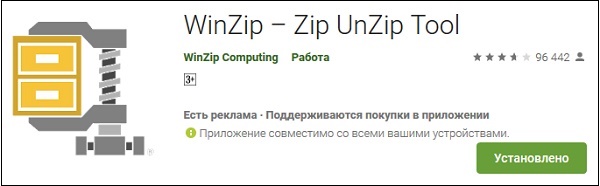
Используйте распаковщики уровня «WinZip»
Запустите данный архиватор (в нашем случае «WinZip»), найдите с его помощью файл cache в директории «Download». Тапнув на данный файл, войдите внутрь архива и выберите файл для распаковки, поставив рядом с ним галочку. Далее нажмите на «MORE» внизу.
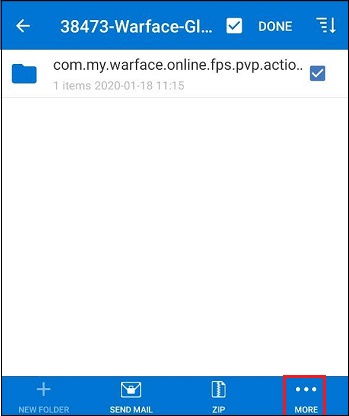
Нажмите внизу на «More»
Выберите «STORAGE» (хранилище), и перейдите по пути sdcard/Android/obb/.
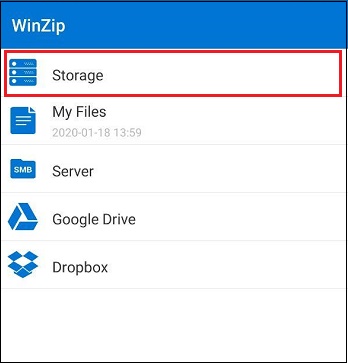
Выберите «STORAGE» и перейдите по указанному пути
Войдя в директорию «obb» нажмите внизу на «UNZIP HERE».
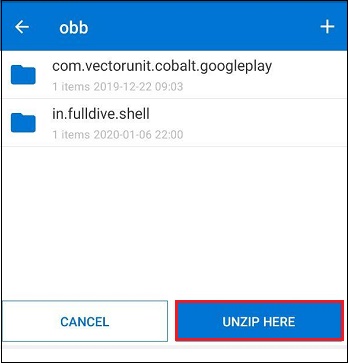
Перейдя в директорию «Obb» выберите «UNZIP HERE»
Файл кэша будет распакован в данную директорию. Останется запустить игру с помощью ярлыка на рабочем столе телефона и наслаждаться геймплеем.
Как установить кэш?

Большинство пользователей сталкивались с распространенной проблемой – нехватка памяти на мобильном устройстве или смартфоне. При возникновении данной ситуации можно услышать самый простой совет – почисти кеш. Но далеко не все пользователи знают, что такое кэш для андрод и где он находится. Чтобы ответить на все вопросы необходимо разобраться в ситуации более детально.
Историческое введение
Основные принципы работы кэш

Чтобы понять принципы работы кеша, можно посмотреть на любое приложение. Возьмем например приложение ВКонтакте или Viber. Даже при небольших начальных объемах, со временем память на устройстве может заканчиваться. Это связано с тем, что программа закачивает данные, например контент мультимедиа в виде фотографий, музыки или видео-файлов, во временное хранилище или кеш. Таким образом, чем больше подгружается файлов, тем меньше остается свободного места. Когда оно заканчивается полностью, на устройстве можно заметить проблемы с выполнением даже простых задач. Если у вас 64 Гб или 128Гб внутренней памяти, то беспокоится неочем, а если меньше? Ведь память на телефона уменьшается даже, если вы прослушиваете музыку онлайн, смотрите фильмы или просто просмотриваете фотографии ваших друзей. Вся эта информация скачивается вам на смартфон и с каждым днем ее становиться все больше и больше.
Аналогичная ситуация происходит при работе многих приложений, например Viber. Все новые стикеры помещаются в память кеша.Туда же помещаются графические элементы и музыка от многих мобильных игр. Это позволяет снизить исходный вес приложения и повысить привлекательность самой игры.
На разных устройствах начальный размер внутренней памяти разный. Обычно это 8Гб/16Гб/32Гб/64Гб и в редких случаях 128Гб. Чем мощнее смартфон, тем он больше.
Подробная инструкция в картинках о том, как освободить память смартфона (кликабельно).
Куда правильнее сохранять кеш-файлы от приложений

Иногда у пользователей возникает закономерный вопрос, как установить кеш на андроид? Это очень частный вопрос, особенно, для тех, кто любит устанавливать большие по объему игры (зачастую платные…но это уже совсем другой вопрос).
Почти все смартфоны имеют в установках GooglePlay. Он предоставляет доступ для скачивания игр. Но, куда кидать кеш на андроид при установке скачанного приложения? Первое, что Вас должно интересовать – apk-файл, второе – архив с кеш-данными, в третьих — у вас должно быть установлено приложение Файл менеджер. Если в скаченном кеше есть readme.txt файл — обязательно его читаем!!
Самое первое, что вы должны сделать — это прочитать инструкцию (реадми.тхт), если таковая есть.
Потом, скачать и установить apk-файл желаемого приложения\игры.
Последнее, сохранить кэш в директорию:
sdcard (0)/android/obb//.obb
Например вы хотите установить один из самых популярных 3D шутеров — Dead Trigger 2:
sdcard/android/obb/com.madfingergames.deadtrigger2
sdcard/android/obb/com.madfingergames.deadtrigger2/main.9522.com.madfingergames.deadtrigger2.obb
Внимание!
- 1. Если папки obb нет, тогда вам нужно ее создать!
- 2. Перед тем, как копировать кеш файлы — их надо разархивировать, если вы скачали файлы в архиве.
- 3. Для установики cache — ROOT ПРАВА (кликабельно) не нужны!
- 4. Иногда для корректного запуска игр (в первый раз) нужно интернет соединение!
- Кроме того, в зависимости от производителя, путь к кэшу может быть другим: Для игрушек от компании Gameloft, EA путь можеть быть —
sdcard/Android/data/
Далее, когда информация загружена в нужное место, производится запуск самой игры. Лучше всего перед скачиванием и инсталляцией приложений читать инструкцию для 100% работоспособности. Но, лучше 1 раз увидеть, чем 1000 раз услышать.
Видео инстуркция:
Как распаковывать кэш на Андроид для игр
Существует несколько вариантов установки данных, загруженных не с официального источника. Пользователь может применить сторонние утилиты или дополнительные инструменты, с помощью которых будет произведено перемещение документов из одного каталога в другой. К таким программам относятся архиваторы и различные проводники.
Файловые менеджеры
Одним из самых популярных менеджеров системы является приложение ES File Explorer, оно же ES проводник. Софт обладает качественным и понятным интерфейсом. Кроме того у него большое количество различных функций.
Если данный проводник не подходит для осуществления операции, то можно скачать любой другой менеджер файлов с магазина приложений либо со стороннего сайта.
Архиваторы
Архиваторов для телефонов на системе Android также представлено большое количество. Популярными являются следующие приложения:
RAR;
Simple Unrar;
WinZip;
Zipper;
Лучше всего скачивать их с Google Play. Следует учитывать, что система мобильного устройства долго извлекает данные из архива. Поэтому рекомендуется зарядить его до конца, а затем приступать к основной операции.
Инструкция по установке кэша
Для того чтобы правильно установить кэш игры, понадобится сторонний менеджер файлов. Базовых функций Андроид недостаточно. Наиболее популярным файловым менеджером является ES Проводник. Эта программа была недавно удалена из Google Play, но ее можно скачать через интернет-ресурсы – 4pda или Trashbox. Если тратить время на поиски не хочется, можно заменить проводник MiXplorer, программой, которая присутствует в Google Play. Стоит лишь учесть, что нижеприведенная инструкция актуальна для проводника ES, а при использовании других файловых менеджеров может незначительно отличаться.
Пошаговая инструкция по установке кэша:
- Скачать файл APK. Можно использовать разные источники: браузер, ПК, гаджет друга.
- Установить файл. От запуска пока нужно отказаться.
- Перейти в ES проводник. Найти скачанную ранее программу. В большинстве случаев она находится в папке «Загрузки». На примере ниже файл APK – battlebay. Слева от него находится папка с кэшем, но в формате ZIP. Ее нужно распаковать.
- Выделить архив, зажав иконку кэша. В появившемся меню выбрать пункт «Распаковать». Программа предложит выбрать путь для распаковки. Кэш для игр должен храниться в разделе /Android/obb. Если используется внешний накопитель и именно на него установилась программа, то адрес будет /sdcard/Android/obb. Следует нажать на пункт «Выбрать путь» и вставить адрес в пустую строку.
- Проверить, появился ли кэш по указанному пути. Если файл присутствует, можно приступать к запуску приложения.
В других файловых менеджерах может отсутствовать функция распаковки файла по указанному пути. Тогда можно распаковать архив внутри изначального файла, а затем скопировать кэш и переместить в раздел /Android/obb.
Некоторые игры хранят кэш в других папках. Все зависит от разработчика. Программам от EA требуется путь sdcard/Android/data/. Понять, что для хранения кэша необходим другой раздел, можно после запуска приложения. Если оно работает некорректно, стоит проверить, не предполагает ли разработчик использование нестандартных путей.
3 . Рассмотрим процесс установки игры с кэшем:
Если вы скачивали файл сразу на гаджет, то переходите к следующему пункту. Для тех, кто загрузил приложение на ПК, необходимо перебросить файл на телефон с помощью USB провода, в любую папку.
Распаковываем файл с помощью известных программ. Для ПК это WinRAR, для Android это ES File Explorer.
Распакованную папку помещаем по текущему пути. В примере мы используем менеджер файлов «ES Проводник». Нажмите и удерживайте кнопку «Еще», в появившемся окне нажать «Распаковать в», выбираем «Текущий путь». При указании такого пути файл разархивируется там же куда вы помещали архив.
В папке, куда вы изначально помещали архив, обычно это папка Downloads, автоматически создается распакованная папка с кэшем. Копируете ее в буфер обмена, в левой части экрана должна показаться кнопка «шторка», она означает что в буфере обмена есть файлы.
После того как мы скопировали исходный файл возвращаемся в корень нашей SD карты открываем папку «Андроид», затем папку «obb»
Все кеш файл мы разместили в нужном месте, переходим к установке «апк».
Способ средней сложности
Если у вас нет доступа в интернет или по какой-то другой причине вы не можете использовать браузер, есть возможность установить приложение с настольного компьютера.
С помощью браузера на компьютер скачайте APK. Затем подключите смартфон к компьютеру и скопируйте на него файл. Если раньше вы никогда не делали этого, нужно будет включить отладку по USB.
Для этого выберите «Настройки», прокрутите вниз до пункта «Об устройстве» и семь раз нажмите «Номер сборки». Это откроет вам скрытое меню разработчика. Вернитесь в «Настройки», выберите «Параметры разработчика» и нажмите «Отладка по USB». Установите флажок напротив пункта «Отладка по USB».

Теперь вы можете подключить смартфон к компьютеру при помощи USB-кабеля. Устройство должно определиться так же, как карта памяти или флешка. Переместите файл, скачанный с сайта, на смартфон. Вот что нужно сделать для этого:
- Найдите нужный файл на компьютере.
- Кликните по нему правой кнопкой мышки и выберите пункт «Копировать».
- Найдите на ПК смартфон, который отображается как съемный диск.
- Откройте его и найдите папку /sdcard/download.
- Скопируйте APK в эту папку.
После завершения копирования используйте менеджер файлов на смартфоне, чтобы найти его и запустить.
Если у вас нет USB-кабеля, можно установить WiFi FTP-Server из Google Play, а затем использовать FTP-клиент на компьютере для переноса файла. Но это более сложный вариант, USB-кабель обычно легче найти.